很多用户刚刚把电脑升级成Windows11系统,但是因为用着不熟练,对于桌面的布局不是特别熟悉,所以不清楚华硕windows11怎么关机,小编为用户带来了华硕windows11关机方法介绍,我们可以通过桌面下方的菜单,然后点击,会弹出休眠,关机,重启的字样,用户可以选择关机,还可以通过键盘的快捷键操作。
华硕windows11关机方法介绍:
1、进入到win11桌面后,点击中央的开始菜单图标进入。

2、在该页面右侧底部可以看到一个关机的标志。
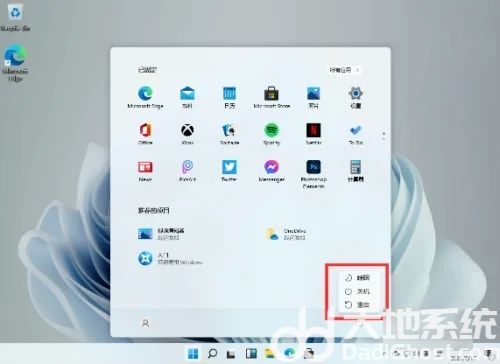
3、此时点击该标志会弹出相关的功能,分别是睡眠、关机和重启,点击关机按钮即可将计算机关闭。